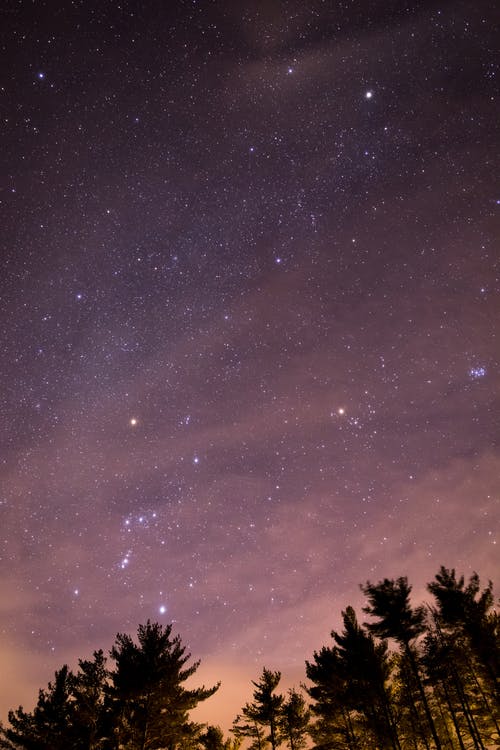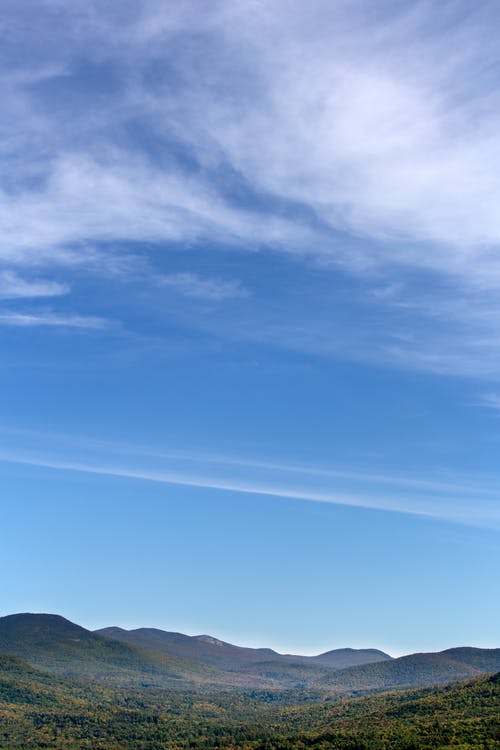docker进入容器(docker进入容器)
2023-12-21 08:07热度:130
来源:Warm and new
www.cnblogs.com/peng104/p/10296717.html
1、引言1.1 Docker是什么
Docker 最初是 dotCloud 公司创始人 Solomon Hykes 在法国期间发起的一个公司内部项目,于 2013 年 3 月以 Apache 2.0 授权协议开源,主要项目代码在 GitHub 上进行维护。
Docker 使用 Google 公司推出的 Go 语言 进行开发实现。
docker是linux容器的一种封装,提供简单易用的容器使用接口。它是最流行的Linux容器解决方案。
docker的接口相当简单,用户可以方便的创建、销毁容器。
docker将应用程序与程序的依赖,打包在一个文件里面。运行这个文件就会生成一个虚拟容器。
程序运行在虚拟容器里,如同在真实物理机上运行一样,有了docker,就不用担心环境问题了。
1.2 应用场景web应用的自动化打包和发布
自动化测试和持续集成、发布
在服务型环境中部署和调整数据库或其他应用
1.3 区别1、物理机
 2、虚拟机
2、虚拟机
 3、docker容器
3、docker容器

1.4 Docker的三大概念及优势镜像 image
容器 container
仓库 repository
docker容器的优势
# 1、更高效的利用系统资源
由于容器不需要进行硬件虚拟以及运行完整操作系统等额外开销,Docker 对系统 资源的利用率更高。
无论是应用执行速度、内存损耗或者文件存储速度,都要比传 统虚拟机技术更高效。因此,相比虚拟机技术,一个相同配置的主机,往往可以运 行更多数量的应用。
# 2、更快速的启动时间
传统的虚拟机技术启动应用服务往往需要数分钟,而 Docker 容器应用,由于直接 运行于宿主内核,无需启动完整的操作系统,因此可以做到秒级、甚至毫秒级的启 动时间。大大的节约了开发、测试、部署的时间。
# 3、一致的运行环境
开发过程中一个常见的问题是环境一致性问题。由于开发环境、测试环境、生产环 境不一致,导致有些 bug 并未在开发过程中被发现。
而 Docker 的镜像提供了除内 核外完整的运行时环境,确保了应用运行环境一致性,从而不会再出现 “这段代码 在我机器上没问题啊” 这类问题。
# 4、持续交付和部署
对开发和运维(DevOps)人员来说,最希望的就是一次创建或配置,可以在任意 地方正常运行。
使用 Docker 可以通过定制应用镜像来实现持续集成、持续交付、部署。开发人员 可以通过 Dockerfile 来进行镜像构建,并结合持续集成(Continuous Integration) 系 统进行集成测试,而运维人员则可以直接在生产环境中快速部署该镜像,甚至结合 持续部署(Continuous Delivery/Deployment) 系统进行自动部署。
而且使用 Dockerfile 使镜像构建透明化,不仅仅开发团队可以理解应用运行环 境,也方便运维团队理解应用运行所需条件,帮助更好的生产环境中部署该镜像。
# 5、更轻松的迁移
由于 Docker 确保了执行环境的一致性,使得应用的迁移更加容易。Docker 可以在 很多平台上运行,无论是物理机、虚拟机、公有云、私有云,甚至是笔记本,其运 行结果是一致的。
因此用户可以很轻易的将在一个平台上运行的应用,迁移到另一 个平台上,而不用担心运行环境的变化导致应用无法正常运行的情况。
2、Docker安装系统环境:docker最低支持centos7且在64位平台上,内核版本在3.10以上
版本:社区版,企业版(包含了一些收费服务)
官方版安装教程(英文)
https://docs.docker.com/install/linux/docker-ce/centos/#upgrade-docker-after-using-the-convenience-script
博主版安装教程:
# 安装dockeryum install docker# 启动dockersystemctl start/status docker# 查看docker启动状态docker version
配置加速器简介:DaoCloud 加速器 是广受欢迎的 Docker 工具,解决了国内用户访问 Docker Hub 缓慢的问题。DaoCloud 加速器结合国内的 CDN 服务与协议层优化,成倍的提升了下载速度。
DaoCloud官网:
https://www.daocloud.io/mirror#accelerator-doc
# 一条命令加速(记得重启docker)curl -sSL https://get.daocloud.io/daotools/set_mirror.sh | sh -s http://95822026.m.daocloud.io
3、Docker基础命令docker --help(中文注解)
Usage:docker
3.1 启动容器的两种方式容器是运行应用程序的,所以必须得先有一个操作系统为基础
1、基于镜像新建一个容器并启动
# 1. 后台运行一个dockerdocker run -d centos /bin/sh -c "while true;do echo 正在运行; sleep 1;done"# -d 后台运行容器# /bin/sh 指定使用centos的bash解释器# -c 运行一段shell命令# "while true;do echo 正在运行; sleep 1;done" 在linux后台,每秒中打印一次正在运行docker ps # 检查容器进程docker logs -f 容器id/名称 # 不间断打印容器的日志信息docker stop centos # 停止容器# 2. 启动一个bash终端,允许用户进行交互docker run --name mydocker -it centos /bin/bash# --name 给容器定义一个名称# -i 让容器的标准输入保持打开# -t 让Docker分配一个伪终端,并绑定到容器的标准输入上# /bin/bash 指定docker容器,用shell解释器交互当利用docker run来创建容器时,Docker在后台运行的步骤如下:
# 1. 检查本地是否存在指定的镜像,不存在就从公有仓库下载# 2. 利用镜像创建并启动一个容器# 3. 分配一个文件系统,并在只读的镜像层外面挂在一层可读写层# 4. 从宿主主机配置的网桥接口中桥接一个虚拟接口到容器中去# 5. 从地址池配置一个ip地址给容器# 6. 执行用户指定的应用程序# 7. 执行完毕后容器被终止2、将一个终止状态(stopped)的容器重新启动
3.2 提交创建自定义镜像# 1.我们进入交互式的centos容器中,发现没有vim命令docker run -it centos# 2.在当前容器中,安装一个vimyum install -y vim# 3.安装好vim之后,exit退出容器exit# 4.查看刚才安装好vim的容器记录docker container ls -a# 5.提交这个容器,创建新的imagedocker commit 059fdea031ba chaoyu/centos-vim# 6.查看镜像文件docker imagesREPOSITORY TAG IMAGE ID CREATED SIZEchaoyu/centos-vim latest fd2685ae25fe 5 minutes ago 348MB
3.3 外部访问容器容器中可以运行网络应用,但是要让外部也可以访问这些应用,可以通过-p或-P参数指定端口映射。
docker run -d -P training/webapp python app.py# -P 参数会随机映射端口到容器开放的网络端口# 检查映射的端口docker ps -lCONTAINER ID IMAGE COMMAND CREATED STATUS PORTS NAMEScfd632821d7a training/webapp "python app.py" 21 seconds ago Up 20 seconds 0.0.0.0:32768->5000/tcp brave_fermi#宿主机ip:32768 映射容器的5000端口# 查看容器日志信息docker logs -f cfd # #不间断显示log# 也可以通过-p参数指定映射端口docker run -d -p 9000:5000 training/webapp python app.py打开浏览器访问服务器的9000端口, 内容显示 Hello world!表示正常启动
(如果访问失败的话,检查自己的防火墙,以及云服务器的安全组)
4、利用dockerfile定制镜像镜像是容器的基础,每次执行docker run的时候都会指定哪个镜像作为容器运行的基础。我们之前的例子都是使用来自docker hub的镜像,直接使用这些镜像只能满足一定的需求,当镜像无法满足我们的需求时,就得自定制这些镜像。
# 镜像的定制就是定制每一层所添加的配置、文件。如果可以吧每一层修改、安装、构建、操作的命令都写入到一个脚本,用脚本来构建、定制镜像,这个脚本就是dockerfile。# Dockerfile 是一个文本文件,其内包含了一条条的指令(Instruction),每一条指令 构建一层,因此每一条指令的内容,就是描述该层应当如何构建。参数详解
FROM scratch #制作base image 基础镜像,尽量使用官方的image作为base imageFROM centos #使用base imageFROM ubuntu:14.04 #带有tag的base imageLABEL version=“1.0” #容器元信息,帮助信息,Metadata,类似于代码注释LABEL maintainer=“yc_uuu@163.com"#对于复杂的RUN命令,避免无用的分层,多条命令用反斜线换行,合成一条命令!RUN yum update && yum install -y vimPython-dev #反斜线换行RUN /bin/bash -c "source $HOME/.bashrc;echo $HOME”WORKDIR /root #相当于linux的cd命令,改变目录,尽量使用绝对路径!!!不要用RUN cdWORKDIR /test # 如果没有就自动创建WORKDIR demo # 再进入demo文件夹RUN pwd # 打印结果应该是/test/demoADD and COPYADD hello / # 把本地文件添加到镜像中,吧本地的hello可执行文件拷贝到镜像的/目录ADD test.tar.gz / # 添加到根目录并解压WORKDIR /rootADD hello test/ # 进入/root/ 添加hello可执行命令到test目录下,也就是/root/test/hello 一个绝对路径COPY hello test/ # 等同于上述ADD效果ADD与COPY- 优先使用COPY命令-ADD除了COPY功能还有解压功能添加远程文件/目录使用curl或wgetENV # 环境变量,尽可能使用ENV增加可维护性ENV MYSQL_VERSION 5.6 # 设置一个mysql常量RUN yum install -y mysql-server=“${MYSQL_VERSION}”进阶知识(了解)
VOLUME and EXPOSE 存储和网络RUN and CMD and ENTRYPOINTRUN:执行命令并创建新的Image LayerCMD:设置容器启动后默认执行的命令和参数ENTRYPOINT:设置容器启动时运行的命令Shell格式和Exec格式RUN yum install -y vimCMD echo ”hello docker”ENTRYPOINT echo “hello docker”Exec格式RUN <“apt-get”,”install”,”-y”,”vim”>CMD <“/bin/echo”,”hello docker”>ENTRYPOINT <“/bin/echo”,”hello docker”>通过shell格式去运行命令,会读取$name指令,而exec格式是仅仅的执行一个命令,而不是shell指令cat DockerfileFROM centosENV name DockerENTRYPOINT <“/bin/echo”,”hello $name”>#这个仅仅是执行echo命令,读取不了shell变量ENTRYPOINT <“/bin/bash”,”-c”,”echo hello $name">CMD容器启动时默认执行的命令如果docker run指定了其他命令(docker run -it
5、发布到仓库5.1 docker hub共有镜像发布docker提供了一个类似于github的仓库docker hub,官方网站(需注册使用)
https://hub.docker.com/
# 注册docker id后,在linux中登录dockerhubdocker login# 注意要保证image的tag是账户名,如果镜像名字不对,需要改一下tagdocker tag chaoyu/centos-vim peng104/centos-vim# 语法是:docker tag 仓库名 peng104/仓库名# 推送docker image到dockerhubdocker push peng104/centps-cmd-exec:latest# 去dockerhub中检查镜像# 先删除本地镜像,然后再测试下载pull 镜像文件docker pull peng104/centos-entrypoint-exec
5.2 私有仓库docker hub 是公开的,其他人也是可以下载,并不安全,因此还可以使用docker registry官方提供的私有仓库
用法详解:
https://yeasy.gitbooks.io/docker_practice/repository/registry.html
# 1.下载一个docker官方私有仓库镜像docker pull registry# 2.运行一个docker私有容器仓库docker run -d -p 5000:5000 -v /opt/data/registry:/var/lib/registry registry-d 后台运行-p 端口映射 宿主机的5000:容器内的5000-v 数据卷挂载 宿主机的 /opt/data/registry :/var/lib/registryregistry 镜像名/var/lib/registry 存放私有仓库位置# Docker 默认不允许非 HTTPS 方式推送镜像。我们可以通过 Docker 的配置选项来取消这个限制# 3.修改docker的配置文件,让他支持http方式,上传私有镜像vim /etc/docker/daemon.json# 写入如下内容{"registry-mirrors": <"http://f1361db2.m.daocloud.io">,"insecure-registries":<"192.168.11.37:5000">}# 4.修改docker的服务配置文件vim /lib/systemd/system/docker.service# 找到
6、实例演示编写dockerfile,构建自己的镜像,运行flask程序。
确保app.py和dockerfile在同一个目录!
# 1.准备好app.py的flask程序